OpenLiteSpeed est une application de serveur Web open source rapide fournie avec un module PHP rapide intégré. Ce guide vous montrera comment installer et configurer OpenLiteSpeed sur Rocky Linux 8 et CentOS 8.
Prérequis
Pour installer OpenLiteSpeed, vous aurez besoin des éléments suivants :
- Un utilisateur non root avec des privilèges sudo.
- Un serveur Rocky Linux 8 ou CentOS 8 avec un minimum de 6 Go d'espace disque lorsqu'il est installé (8 Go recommandés).
- Des versions récentes des outils de ligne de commande wget et curl sont également requises.
Mise à jour du système
OpenLiteSpeed est compatible avec les systèmes d'exploitation Linux Rocky Linux 8, Alma Linux 8 et centOS 8. La première chose à faire est de mettre à jour le système et de s'assurer qu'OpenLiteSpeed peut être installé. Utilisez les commandes suivantes pour mettre à jour votre système.
sudo dnf clean all sudo dnf -y update sudo dnf install -y epel-release
Ajout du package RPM OpenLiteSpeed
Il est temps d'ajouter le RPM à votre système. Le processus est très simple et peut être effectué à l'aide d'une seule commande. Il est temps d'ajouter le RPM à votre système. RPM OpenLiteSpeed Package est un ensemble de logiciels qui inclut OpenLiteSpeed et toutes ses dépendances. Il prend également en charge le basculement vers le démon OpenLiteSpeed si vous avez d'autres serveurs Web en cours d'exécution sur le serveur.
Exécutez la commande ci-dessous pour ajouter le package RPM OpenLiteSpeed. La partie rpm -Uvh de la commande installe le RPM OpenLiteSpeed à partir du lien fourni par Litespeedtech http://rpms.litespeedtech.com/centos/litespeed-repo-1.1-1.el8.noarch.rpm. Cette commande met également à niveau tous les packages existants actuellement installés sur votre système.
sudo rpm -Uvh http://rpms.litespeedtech.com/centos/litespeed-repo-1.1-1.el8.noarch.rpm
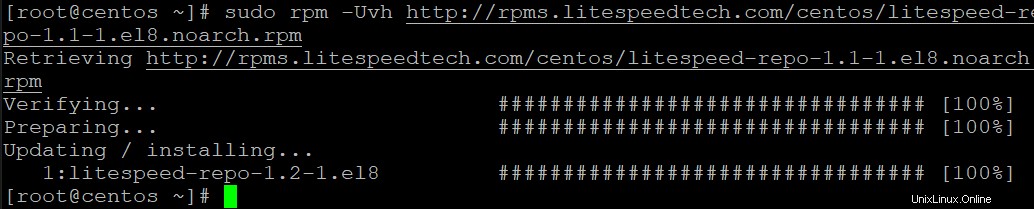
Installation du serveur Web OpenLiteSpeed
Maintenant que vous avez installé le package RPM et que le référentiel OpenLiteSpeed est activé, l'étape suivante consiste à installer OpenLiteSpeed lui-même.
Exécutez la commande ci-dessous pour installer OpenLiteSpeed Web Server sur votre système Centos 8.
sudo dnf install openlitespeed -y
Configuration du serveur Web OpenLiteSpeed
OpenLiteSpeed est maintenant installé. Vous devez exécuter certaines commandes afin de poursuivre le processus de configuration. Il est recommandé de ne pas apporter de modifications à votre site Web tant que la configuration d'OpenLiteSpeed n'est pas terminée avec succès. Cela garantira que le back-end et le front-end de votre site Web restent synchronisés à mesure que des modifications sont apportées au code et aux fichiers au cours de ce processus.
Le mot de passe par défaut pour OpenLiteSpeed est :123456 . Vous devriez au moins changer le mot de passe pour quelque chose de plus sûr avant de terminer le processus d'installation.
Vous pouvez modifier le mot de passe par défaut en exécutant admpass.sh ci-dessous. admpass.sh est conçu pour générer la chaîne de mot de passe administrateur. Il utilise le langage du fichier nommé addpass.php fourni avec la distribution OpenLiteSpeed, puis l'applique à l'installation locale de LSWS en le codant en dur dans un script généré automatiquement.
/usr/local/lsws/admin/misc/admpass.sh
Fournissez un nom d'utilisateur qui est le nom d'utilisateur que vous souhaitez utiliser pour votre compte d'administrateur LSWS. Fournissez un mot de passe contenant au moins six syllabes aléatoires qui sont également de votre choix.

Exécutez les commandes ci-dessous pour démarrer et vérifier l'état de votre service lsws.
sudo systemctl start lsws sudo systemctl status lsws
Vous obtiendrez la sortie suivante.
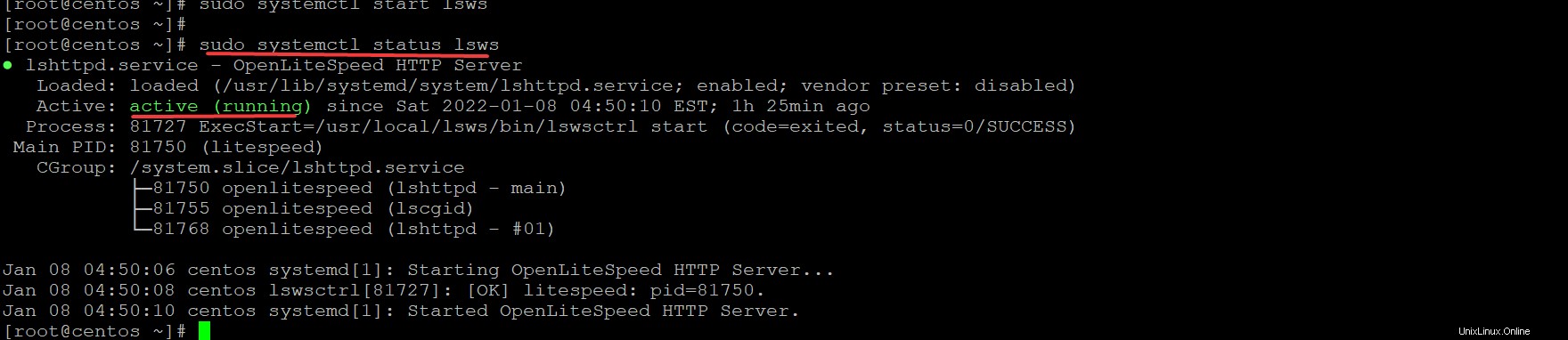
Configuration du pare-feu
Maintenant que vous avez installé OpenLiteSpeed avec succès, il est temps d'ouvrir certains ports pour OpenLiteSpeed sur votre pare-feu. C'est là qu'OpenLiteSpeed communique avec les clients.
OpenLiteSpeed utilise les ports 7080 et 8080 par défaut. Vous devez ouvrir ces ports sur votre pare-feu pour que vos clients puissent accéder à OpenLiteSpeed et publier leurs pages Web
Le port 7080 est le port d'écoute par défaut pour le serveur Web OpenLiteSpeed. Il s'agit du port que le serveur utilisera pour écouter les requêtes entrantes des clients.
Le port 8088 est le port par défaut pour HTTP. Il s'agit du port que tout navigateur Web utilisera pour se connecter à votre serveur OpenLiteSpeed. Pour ouvrir ces ports, nous allons utiliser les commandes iptables.
Exécutez la commande ci-dessous pour ouvrir le port 8088 et tcp sur votre pare-feu.
sudo firewall-cmd --zone=public --permanent --add-port=8088/tcp
Exécutez la commande ci-dessous pour ouvrir les ports 7080 et tcp sur votre pare-feu.
sudo firewall-cmd --zone=public --permanent --add-port=7080/tcp
Exécutez la commande sudo firewall-cmd –reload pour appliquer les nouvelles règles de pare-feu.
sudo firewall-cmd --reload
Accéder à l'interface utilisateur Web OpenLiteSpeed
Maintenant qu'OpenLiteSpeed a été installé et configuré, vous pouvez visiter l'interface Web de votre système et commencer à gérer votre site Web.
.Ouvrez votre navigateur Web et visitez l'adresse IP de votre serveur, suivie de 8080. Par exemple, si vous avez 192.168.1.102 comme adresse IP, vous visiterez http://192.168.1.102:8088 sur votre navigateur. La page d'accueil d'OpenLiteSpeed vous sera présentée.
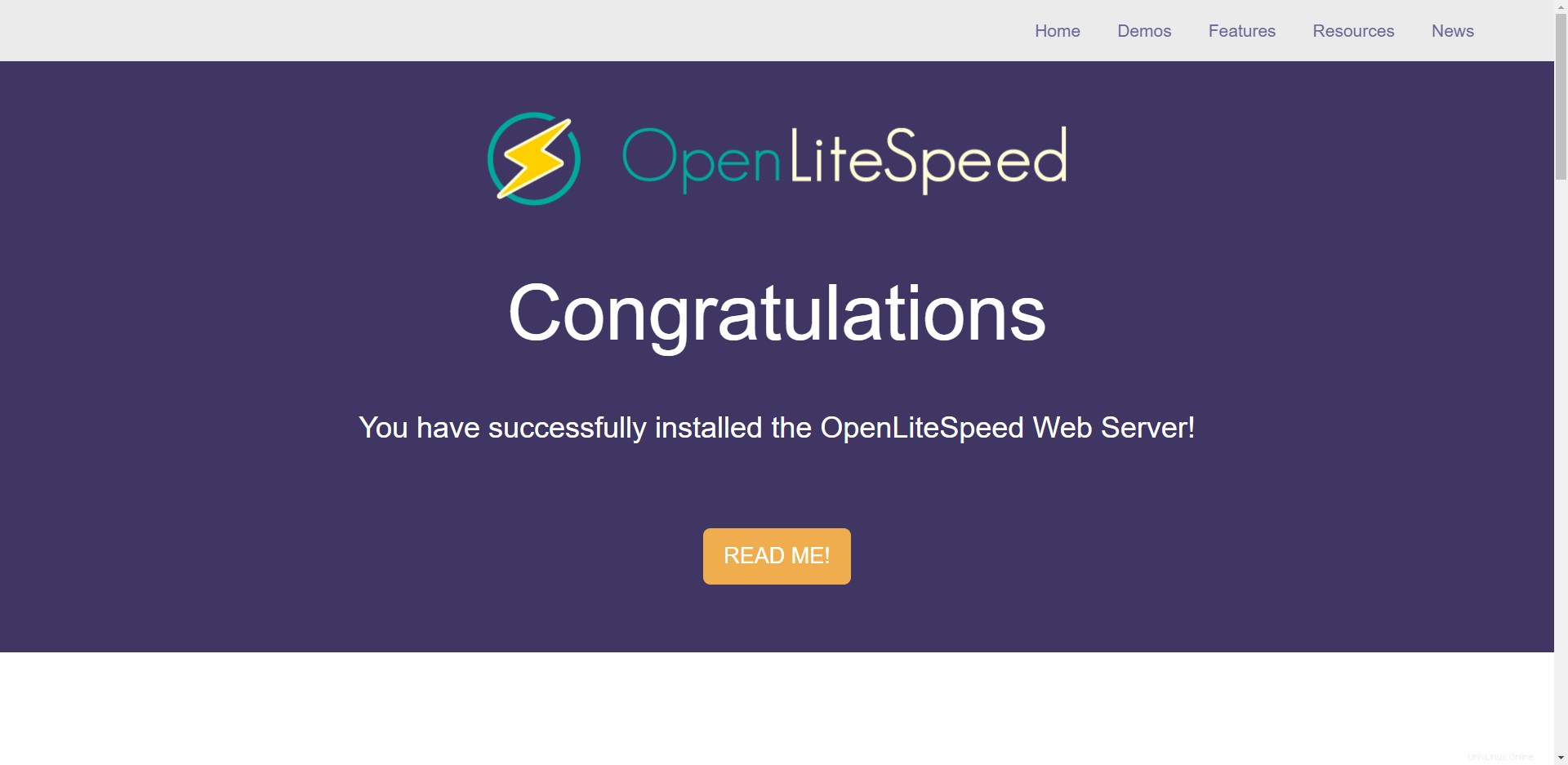
Une fois que vous êtes satisfait de la page d'accueil, vous pouvez accéder à http://youser-ip:7080 pour accéder à la page d'administration OpenLiteSpeed à partir du navigateur.
Vous obtiendrez un Votre connexion n'est pas privée avertissement. Cela fait partie des paramètres de sécurité par défaut de votre navigateur. Vous recevrez un avertissement car vous n'avez pas encore sécurisé votre serveur Web. Vous pouvez ignorer cet avertissement pour le moment et poursuivre le processus d'installation.
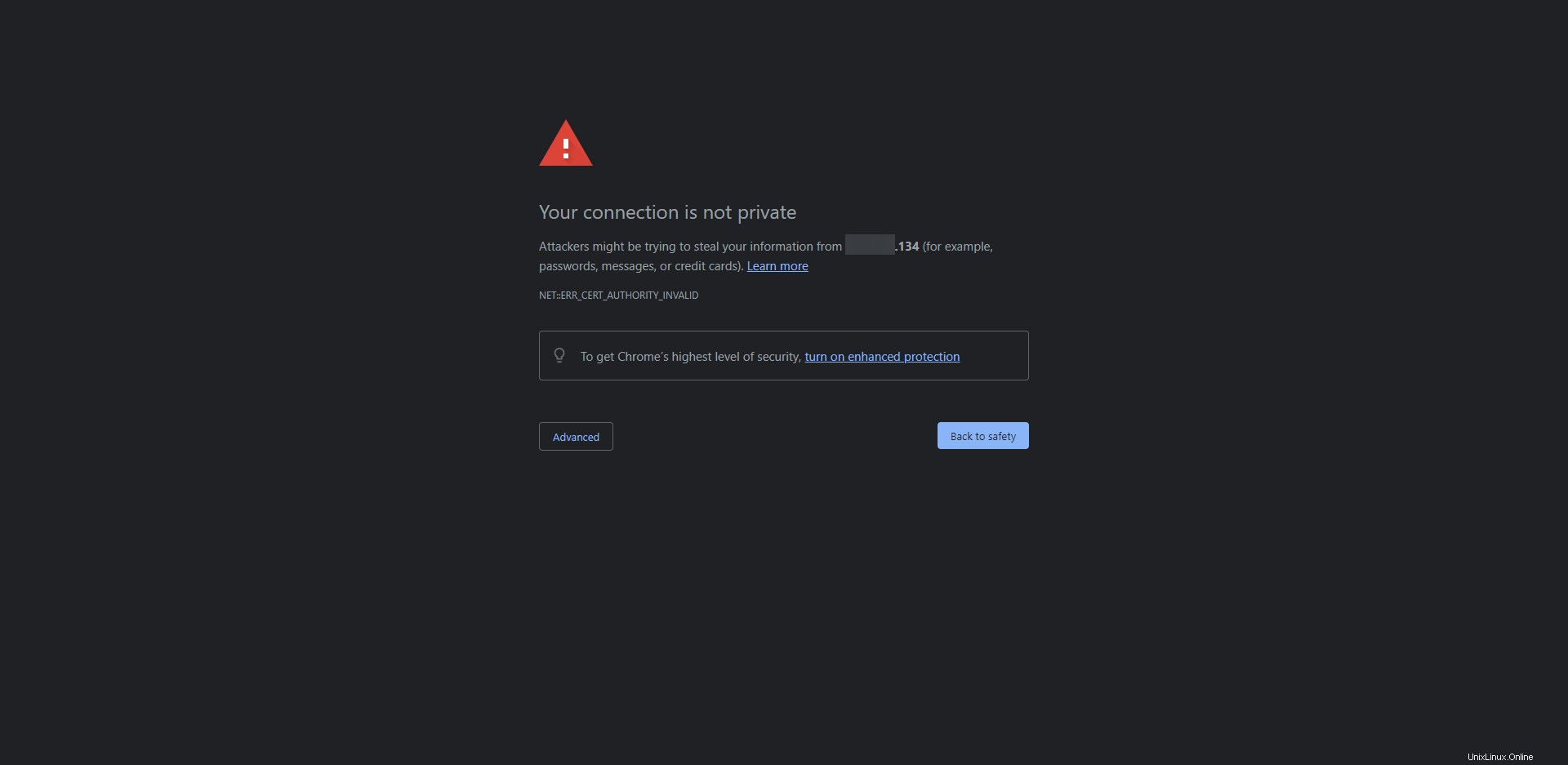
Pour surmonter ce problème, cliquez sur Avancer Réglages. Cliquez sur Passer à (non sécurisé) lien comme indiqué ci-dessous.
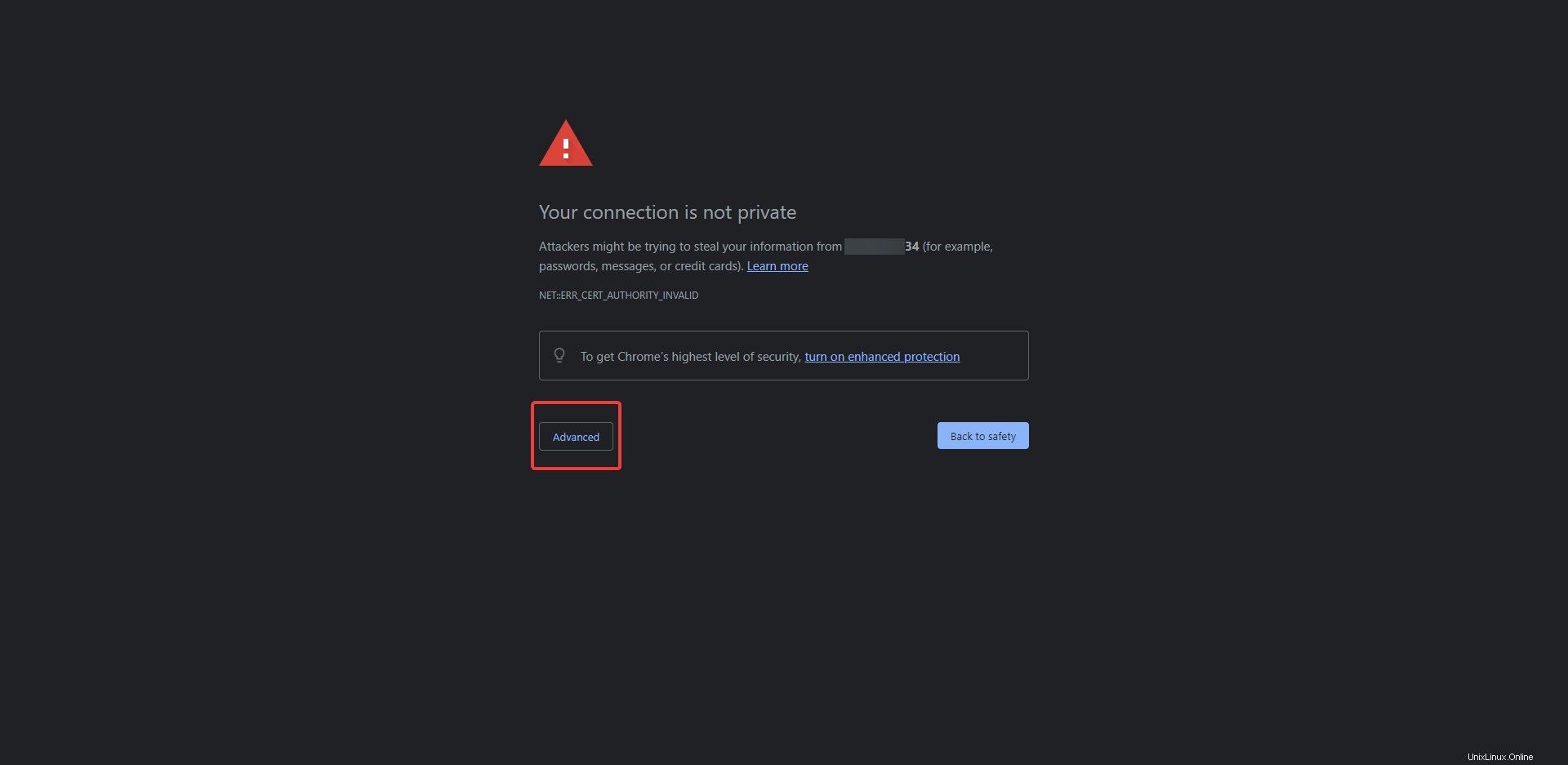
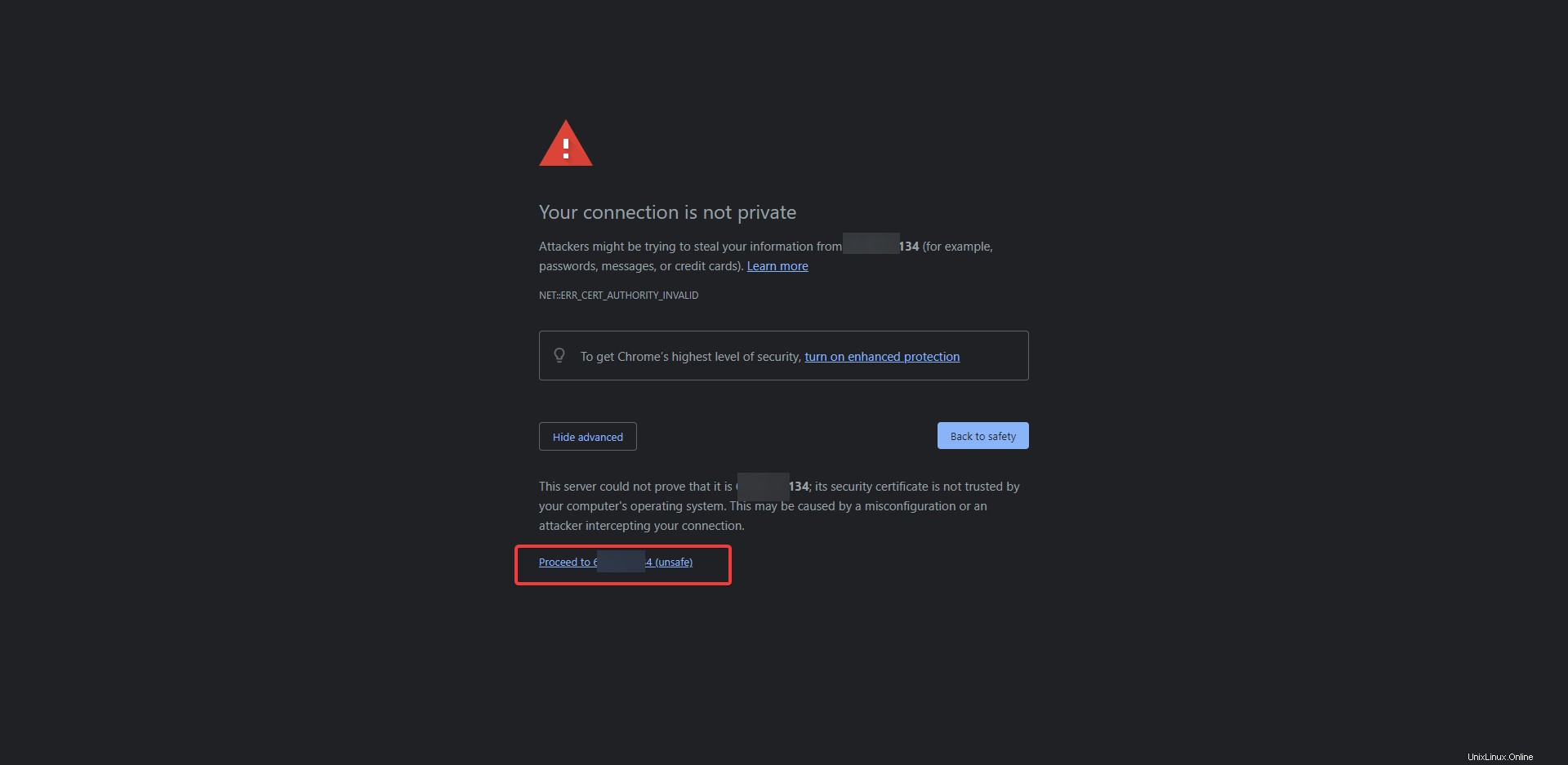
Vous obtiendrez une page de connexion. Dans cette page, il vous sera demandé d'entrer un mot de passe pour le compte administrateur. Fournissez les informations d'identification que vous avez configurées lors du processus d'installation. Cliquez sur Connexion .
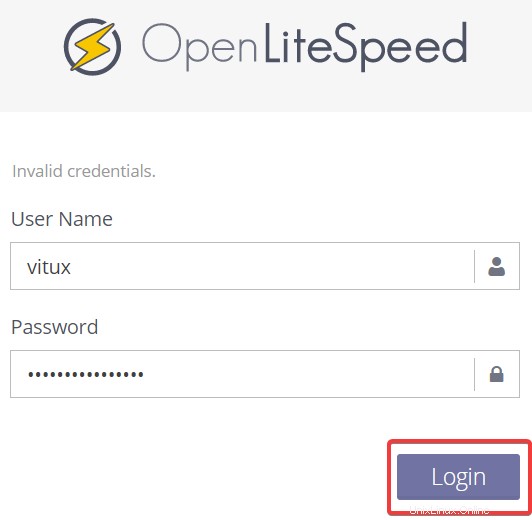
Une fois le processus de connexion terminé, vous serez redirigé vers l'interface Web d'administration d'OpenLiteSpeed, comme indiqué ci-dessous. À partir de cet écran, vous pouvez continuer et configurer OpenLiteSpeed à votre guise.
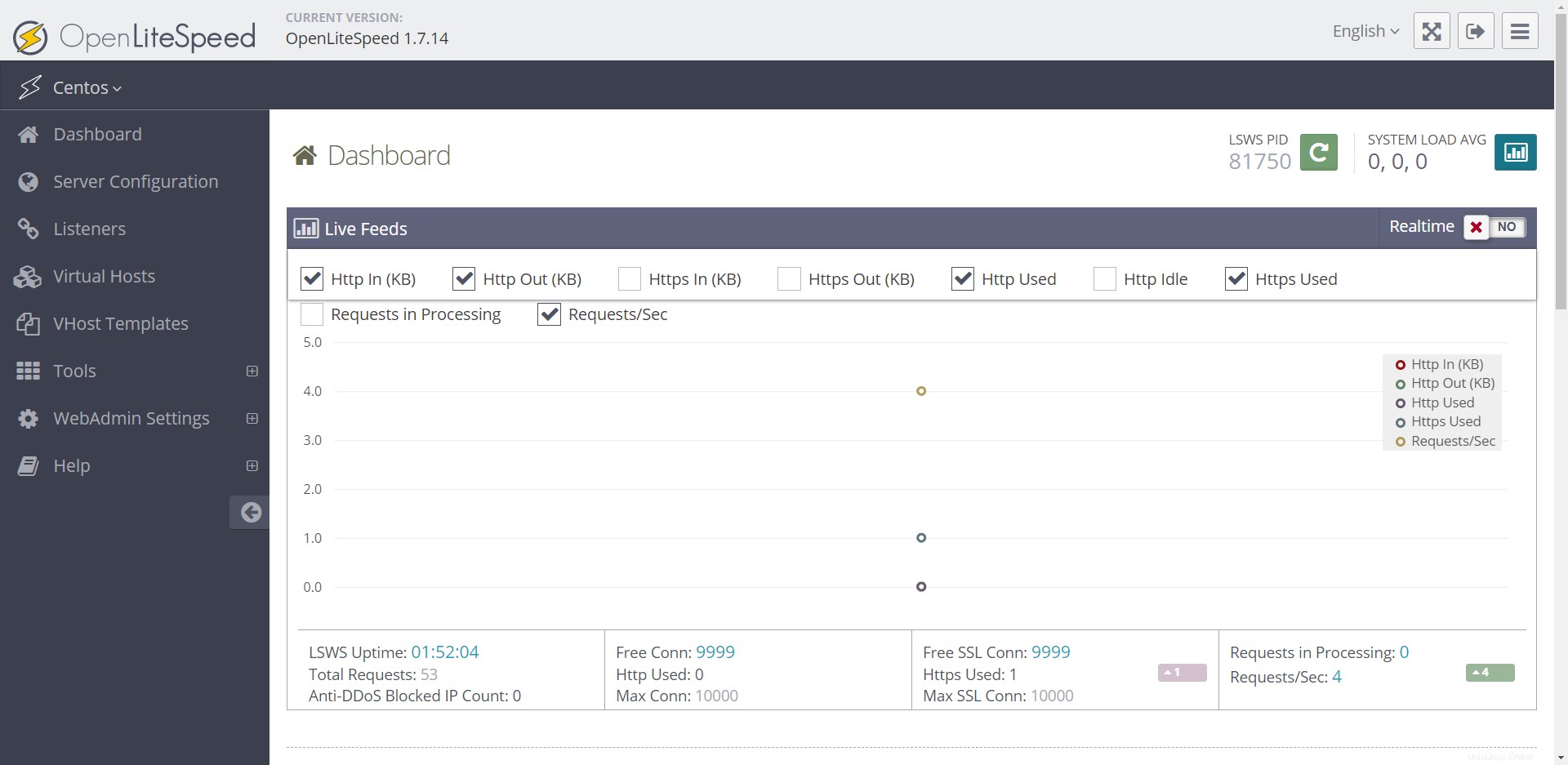
Conclusion
Dans ce tutoriel, nous avons vu comment installer et configurer le serveur Web OpenLiteSpeed sur Rocky Linux et CentOS. Il y a beaucoup plus à apprendre sur la configuration et l'utilisation d'OpenLiteSpeed sur votre système CentOS 8. Si vous souhaitez en savoir plus sur la configuration et l'utilisation du serveur Web OpenLiteSpeed, veuillez visiter sa page de documentation officielle pour plus d'informations.